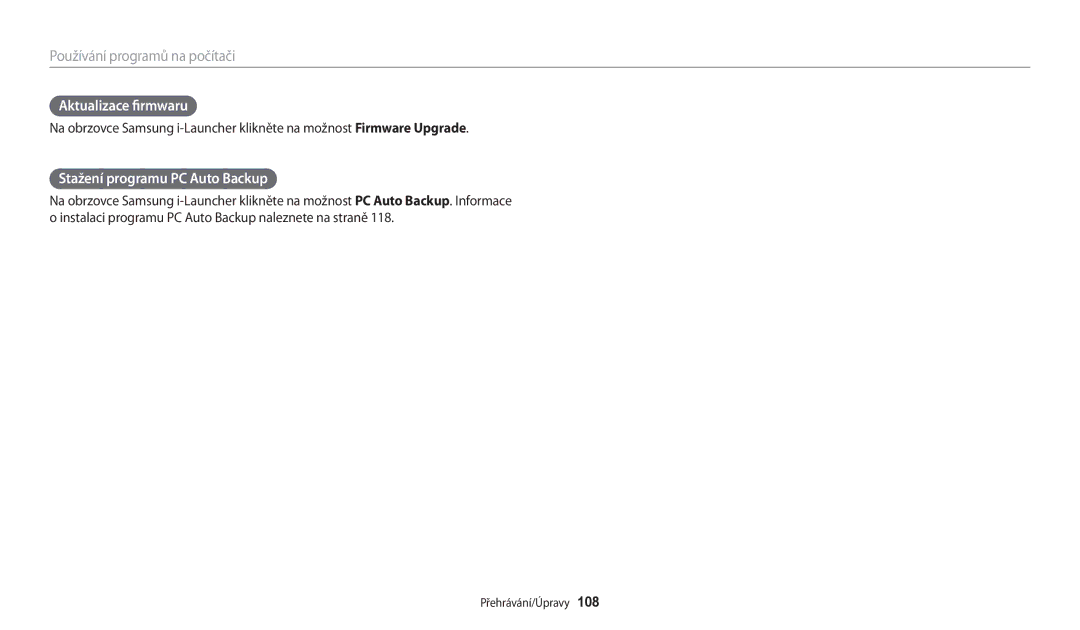Návod k použití
Nerozebírejte ani se nepokoušejte opravit fotoaparát
Informace k bezpečnosti a ochraně zdraví
Nesahejte na přístroj mokrýma rukama
Chraňte zrak objektu
Předcházejte rušení kardiostimulátorů
Informace k bezpečnosti a ochraně zdraví
Baterie používejte pouze ke schválenému účelu
Může dojít k požáru či k úrazu elektrickým proudem
Průběhu činnosti blesku se jej nedotýkejte
Blesk je při činnosti velmi horký a mohl by popálit kůži
Přenos dat a odpovědnost
Informace o autorských právech
Uspořádání návodu k použití
Ikony použité v návodu
Označení použitá v tomto návodu
Režim
Např
Použití tlačítka spouště
Výrazy použité v návodu
Objekt, pozadí a kompozice
Expozice jas
Nastavení volby tlačítka Direct Link
Speciální funkce fotoaparátu
Zachyťte fotografii
Fotoaparátu
Spusťte režim MobileLink
Používání funkce MobileLink
Používání aplikace Remote Viewfinder
Vyberte možnost Makro Zachyťte fotografii
Vzorky snímání Makro
Snímku příliš tmavý Nefotografujte proti slunci
Časté otázky
Vyrovnávací. str
Bodové. str
Pořizování snímků osob
Náhled
Nabíjení baterie a zapnutí fotoaparátu
Obsah
Obsah
100
Obsah
Základní funkce
Volitelné příslušenství
Rozbalení
Rozevírací tlačítko blesku Vypínač
Uspořádání fotoaparátu
Tlačítko spouště Blesk
Vnitřní anténa
Stavová kontrolka
Tlačítko Direct Link
Dotyková
Tlačítko transfokátoru
Používání tlačítka Direct Link
Vyberte volbu Obecné → Direct Link tlačítko Wi-Fi
Otočte voličem režimů na
Nastavení volby tlačítka Direct Link
Uvolněte baterii
Vložení baterie a paměťové karty
Vyjmutí baterie a paměťové karty
Používání adaptéru paměťové karty
Nabíjení baterie
Nabíjení baterie a zapnutí fotoaparátu
Zapnutí fotoaparátu
Zapnutí fotoaparátu v režimu Přehrávání
Stisknutím vyberte Nastavení data/času, poté stiskněte nebo
Provedení úvodního nastavení
Stiskněte
Zobrazení obrazovky závisí na zvoleném jazyce
Provedení úvodního nastavení
Informace o snímání
Použité ikony
Ikona Popis
Možnosti snímání
Ikony na obrazovce Režim
Výběr režimů
Pak výběr oblasti, která bude animována pro vytvoření
Můj magický rámeček Zachycení fotografie a výběr oblasti
Stránky sdílející soubory. str
Editor fotografií Úprava fotografií pomocí různých efektů
Výběr pomocí tlačítek
Výběr možností nebo nabídek
Rolujte na možnost nebo nabídku
Stisknutím potvrdíte zvýrazněnou možnost nebo nabídku
Stiskněte / a vyberte Vyvážení bílé, poté stiskněte nebo
Výběr klepnutím
Stiskněte / a vyberte možnost Vyvážení bílé
Nastavení uložíte stisknutím
Přejetí Zlehka přejeďte prstem přes obrazovku
Nastavení typu displeje
Nastavení zobrazení a zvuku
Histogramech
Režim Typ zobrazení
Stiskněte opakovaně
Nastavení zvuku
Zvolte Zvuk → Pípnutí
Vyberte možnost
Stisknutím se vrátíte do režimu Snímání
Pořizování snímků
Digitální transfokátor
Transfokace
Optický rozsah Indikátor transfokátoru Digitální rozsah
Transfokace Intelli
Režimu Snímání stiskněte
Nastavení transfokátoru Intelli
Vyberte Intelli zoom
Režimu Snímání stiskněte Vyberte OIS Vyberte možnost
Omezení otřesů fotoaparátu OIS
Namáčknutí spouště
Správné držení fotoaparátu
Je-li zobrazeno
Rámeček ostření
Použití aretace ostření
Jak zabránit rozostření objektu snímku
Při rychlém pohybu objektu
Rozšířené funkce
Otočte voličem režimů na Nastavte objekt do rámečku
Používání režimu Smart Auto
Používání režimu Smart Auto
Otočte voličem režimů na Nastavte požadovanou možnost
Používání režimu Program
Přehled možností naleznete v části„Možnosti snímání. str
Hodnota clony
Používání režimu Priorita clony, Priorita závěrky a Ručně
Expoziční doba
Nastavte možnosti
Používání režimu Priorita clony
Vyberte možnost Stisknutím Spoušť pořiďte snímek
Upravte hodnotu clony
Otočte voličem režimů na Vyberte možnost
Používání režimu Priorita závěrky
Stiskněte tlačítko → / a upravte rychlost závěrky
Stiskněte / a upravte hodnotu clony nebo rychlost závěrky
Používání režimu Ručně
Ruční režim umožňuje ruční volbu clony i expoziční doby
Otočte voličem režimů na Vyberte scénu
Používání režimu Inteligentní
Možnost Popis
Směru, který umožňuje pořídit zbytek panoramatu
Používání režimu Panoráma
Stisknutím a přidržením Spoušť začněte snímat
Po dokončení uvolněte Spoušť
Používání režimu Panoráma
Používání režimu Můj magický rámeček
Používání režimu Magický plus
Klepněte na Nastavit
Vyberte rámeček
Klepnutím na možnost fotografii uložíte
Stisknutím tlačítka Spoušť zachyťte fotografii
Stisknutím se vrátíte na předchozí obrazovku
Zvolte styl rozdělení
Používání režimu Rozdělený snímek
Rozmazání hrany → hodnoty
Na obrazovce nakreslete oblast, která se má animovat
Používání režimu Pohyblivá fotografie
Vyberte efekt
Použití režimu Filtr snímku
Stiskněte možnost záznam videa a spusťte záznam
Používání režimu Filtr filmu
Otočte voličem režimů na , , , , nebo
Snímání videa
Nastavte požadované možnosti
Přerušení záznamu
Otočte voličem režimů na Nastavte požadované možnosti
Záznam videa s funkcí Inteligentní detekce scény
Seznam možností naleznete v části„Možnosti snímání. str
Ikona
Zde se dozvíte více o možnostech nastavení režimu Snímání
Možnosti snímání
Volba rozlišení
Volba rozlišení a kvality
Vyberte Velikost snímku
Vyberte Rozlišení videa
Režimu Snímání stiskněte . Vyberte Kvalita Vyberte možnost
Výběr kvality snímků
Velmi jemná Pořízené snímky mají extra vysokou kvalitu
Jemná Pořízené snímky jsou ve vysoké kvalitě
Potlačení červených očí
Snímání při špatném osvětlení
Používání blesku
Vypnuto
Nastavení voleb blesku
Červené oči
Vyrovnávací
Uložíte nastavení
Režimu Snímání stiskněte Přejděte na položku Stiskněte
Nastavení intenzity blesku
Pomalá synchronizace
Režimu Snímání stiskněte . Vyberte ISO Vyberte možnost
Nastavení citlivosti ISO
Používání makra
Změna zaostření fotoaparátu
Používání automatického ostření
Stiskněte / a upravte vzdálenost ostření
Vyberte Ruční
Auto makro
Ruční nastavení ostření
Nastavení oblasti ostření
Vyberte Oblast ostření
Vyberte Dotykový AF
Používání ostření se sledováním
Vyberte možnost Dotykový AF → Ostření se sledováním
Snímek pořídíte dotknutím se objektu
Vyberte možnost Dotykový AF → Snímání jedním dotykem
Používání funkce Snímání jedním dotykem
Rozpoznání tváří
Používání Rozpozn. tváře
Pořízení autoportrétu
Vyberte Rozpozn. tváře → Normální
Detekce zavřených očí mrknutí
Pořízení snímku úsměvu
Vyberte Rozpozn. tváře → Úsměv
Kompozice snímku
Tipy pro rozpoznávání tváře
Ruční nastavení expozice EV
Nastavení jasu a barev
Stisknutím / nastavte expozici
Režimu Snímání stiskněte Vyberte EV
Změna možností měření
Kompenzace protisvětla ACB
Režimu Snímání stiskněte Vyberte Měření Vyberte možnost
Volba nastavení Vyvážení bílé
Vyberte možnost Vyvážení bílé → Tepl. bar
Vyberte Vyvážení bílé
Stiskněte Stisknutím
Světelnému zdroji
Vlastní určení Vyvážení bílé
Vyberte Vyvážení bílé → Vlastní nastavení
Pořizování sekvenčních fotografií
Používání režimů série
Režimu Snímání stiskněte Vyberte možnost
Zaostřete Stiskněte a přidržte Spoušť
Zvolte Odstupňování AE
Pořizování sériových fotografií
Režimu Snímání stiskněte Vyberte Nast.obr Vyberte možnost
Úprava snímků
Stisknutím / upravíte každou hodnotu
Režimu Snímání stiskněte . Vyberte Zvuk Vyberte možnost
Ztlumení zvuku transfokátoru
Zap. živý zvuk Pro redukci šumu použije funkci Živý zvuk
Vyp. živý zvuk Vypne funkci Živý zvuk a nahraje šum
Používání programů na počítači … ………………
Přehrávání/Úpravy
Spuštění režimu Přehrávání
Prohlížení snímků a videí v režimu Přehrávání
Pomocí Se pohybujte mezi soubory
Informace o souboru fotografie
Zobrazení souborů jako miniatur
Informace o video souboru
Procházejte náhledy souborů
Poklepáním na soubor jej zobrazíte na celé obrazovce
Výběrem seznam zobrazte
Výběrem otevřete seznam
Režimu Přehrávání otáčejte Transfokátor doleva
Stiskněte tlačítko
Opakujte kroky 1 a 2 pro ochranu dodatečných souborů
Zapnuto
Režimu Přehrávání stiskněte
Vyberte možnost Vymazat → Hromadné odstr
Vyberte Vymazat → Vymazat vše
Zobrazení snímků
Po objevení kontextové nabídky vyberte Ano
Vyberte Kopie na kartu
Stiskněte tlačítko nebo klepněte na možnost
Režimu Přehrávání rolujte na panoramatickou fotografii
Stisknutím Se vrátíte do režimu Přehrávání
Prohlížení panoramatických fotografií
Vyberte Spustit prezentaci
Režimu Přehrávání rolujte na soubor GIF
Prohlédněte si prezentaci
Vyberte Možnosti prezentace
Vyberte Oříznout film
Přehrávání videa
Stiskněte tlačítko nebo klepněte na možnost Zachytit
Stiskněte tlačítko Nebo klepněte na volbu Koncový bod
Pořízení snímku z videa
Nebo klepnutím na volbu Ořez video ořízněte
Otočení snímku
Změna rozlišení snímků
Otočte voličem režimů na , a pak vyberte možnost
Klepnutím na možnost nastavení uložte
Používání efektů Inteligentního filtru
Oříznutí fotografie
Na snímky používejte různé efekty
Bez efektu
Nastavení tmavých objektů, jasu, kontrastu nebo sytosti
Nastavení fotografie
Vinětace Lomo fotoaparátů
Pak vybrat možnost Úprava
Stisknutím tlačítka / možnost upravíte
Klepněte na tlačítko a pak vyberte možnost úprav
Klepněte na možnost Klepnutím na možnost nastavení uložte
Možnost upravíte
Vyberte Připojení → Video výstup
Zobrazení souborů na televizi
Přenos souborů do počítače s operačním systémem Windows
Přenos souborů do počítače
Vyberte možnost Připojení → i-Launcher → Vypnuto
Připojte fotoaparát jako výměnný disk k počítači
Odpojení fotoaparátu pro Windows XP
Přenos souborů do počítače s operačním systémem Mac OS
Zapněte fotoaparát
Instalace programu i-Launcher
Používání programů na počítači
Vyberte možnost Připojení → i-Launcher → Zapnuto
Instalaci dokončete podle pokynů na obrazovce
Dostupné programy při používání programu i-Launcher
Používání programu i-Launcher
Požadavky operačního systému Windows
Položka Požadavky
Otevření programu i-Launcher
Požadavky operačního systému Mac OS
Mac OS 10.5 nebo novější
Minimálně 110 MB
Zobrazení snímků
Používání programu Multimedia Viewer
Název souboru
Zobrazení videa
Aktualizace firmwaru
Stažení programu PC Auto Backup
Odesílání fotografií a videí přes e-mail … ………
Bezdrátová síť
Připojení k síti Wlan
Připojení k síti Wlan a konfigurace sítě
Vyberte přístupový bod AP
Ad hoc AP Zabezpečený AP
Následně stiskněte tlačítko nebo klepněte na možnost
Používání prohlížeče pro přihlášení
Vyberte každou možnost a zadejte požadované informace
Nebo klepněte na možnost
Tipy pro připojení k síti
Zadávání textu
Ve fotoaparátu vyberte možnost AutoShare → Zapnuto
Automatické ukládání souborů do chytrého telefonu
Ve fotoaparátu zachyťte fotografii
Ve fotoaparátu vyberte možnost odesílání
Odesílání fotografií nebo videí na chytrý telefon
Fotoaparát odešle soubory
Na chytrém telefonu nastavte následující možnosti snímání
Použití chytrého telefonu jako dálkové samospouště
Ostření je automaticky nastaveno na Vícebodové ostření
Možnosti
Odesílání snímků a videí do počítače
Instalace programu pro funkci Automatická záloha do počítače
Vyberte možnost OK
Vyberte počítač pro zálohování
Pokud jste dříve provedli zálohování, přeskočte na krok
Chcete-li změnit počítač pro zálohování, vyberte možnost
Změna e-mailových nastavení
Odesílání fotografií a videí přes e-mail
Vyberte Nastavení odesílatele
Vyberte pole Jméno napište své jméno a pak vyberte možnost
Jakmile se zobrazí vyskakovací okno, vyberte možnost OK
Stiskněte Klepněte na možnost Nastavení hesla → Zapnuto
Vyberte Změna hesla
Nastavení e-mailového hesla
Vyberte Odeslat
Vyberte soubory, které chcete odeslat
Vyberte možnost Hotovo
Vyberte možnost Další
Přístup k webové stránce
Použití internetových stránek ke sdílení snímků a videí
Nahrání snímků či videa
Vyberte možnost Nahrát
Použití internetových stránek ke sdílení snímků a videí
Nahrávání fotografií do online úložiště
Používání funkce AllShare Play k odesílání souborů
Otočte voličem režimů na Vyberte možnost → Webové úložiště
Nahrát
Otočte voličem režimů na Vyberte možnost → Blízká zařízení
Používání funkce AllShare Play k odesílání souborů
Poté vyberte Sdílet Wi-Fi → Wi-Fi Direct
Odesílání fotografií pomocí funkce Wi-Fi Direct
Stiskněte
Povolte na zařízení fotoaparátu se připojit k zařízení
Nastavení
Otevření nabídky nastavení
Nabídka Nastavení
Otočte voličem režimů na Vyberte nabídku
Vyberte položku
Displej
Zvuk
Položka Popis
Připojení
Položka
Obecné
Resetovat
Tlačítko Wi-Fi
Tisk data
Určete, zda se fotoaparát po určitém čase, kdy jej
Přílohy
Hlášení Navržené řešení
Chybová hlášení
Žádné snímky
Paměť plná
Přenos fotografií se
Nezdařil
Čištění fotoaparátu
Údržba fotoaparátu
Objektiv a displej fotoaparátu
Tělo fotoaparátu
Používání a ukládání fotoaparátu
Podporované paměťové karty
Paměťové karty
Velikost Velmi jemná Jemná Normální
Kapacita karty
Velikost 30 fps
Velikost Velmi jemná Jemná
Upozornění při používání paměťových karet
Údaje o baterii Výdrž baterie
Baterie
Technické údaje Popis
Model
Poznámky k užívání baterie
Hlášení slabé baterie
Upozornění týkající se používání baterií
Poznámky k nabíjení baterie
Správné zacházení a likvidace baterií a nabíječek
Poznámky k nabíjení z připojeného počítače
Zranění. Z bezpečnostních důvodů zacházejte s baterií takto
Při nesprávném či neopatrném použití baterie hrozí smrtelná
Pravidla pro likvidaci
Poznámky k nabíjení baterie
Situace Navržené řešení
Dříve, než se obrátíte na servis
Dotykový displej nebo
Není správné datum a čas
Tlačítka nefungují
Správně
Televizoru
Snímky se nezobrazují na
Počítač nerozpoznal
Fotoaparát
Snímač obrazu
Technické údaje fotoaparátu
Displej
Ostření
Vyvážení bílé
Efekty
Ukládání
Přehrávání
Rozhraní
Bezdrátová síť
Napájecí zdroj
Rozměry Š x V x H
Slovníček
Hodnota expozice EV
EV kompenzace
Zaměnitelný formát obrazového souboru Exif
Ohnisková vzdálenost
Jpeg Joint Photographic Experts Group
Citlivost ISO
Displej z tekutých krystalů LCD
Měření
Kvalita
Optický transfokátor
Rozlišení
Vyvážení bílé vyvážení barev
Elektrický a elektronický odpad
Správná likvidace výrobku
Platí pro země s odděleným systémem sběru
Režim Přehrávání Režim Snímání
Rejstřík
Nabíjení Pozor Vkládání
Displej Objektiv Tělo fotoaparátu
Auto Makro Ruční
Nastavení Umístění
Bodové Středově vyváženo 77 Vícebodové
Ostření na střed Vícebodové ostření
Ostrost Sytost
ACB 98 Červené oči 98 Jas
Ořezání Záznam
Nahrání snímků či videa 123 Přístup
Velice vysoká rychlost 81 Video